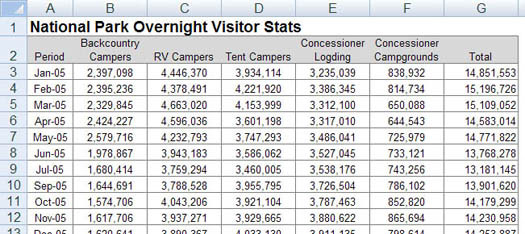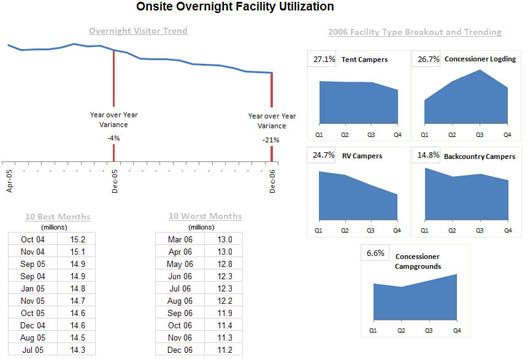В Microsoft Excel 2007 не е трудно да се използват взаимозаменяеми отчет и табло . Често отчетите се наричат табла за управление само защото включват няколко диаграми. По същия начин много табла за управление са наречени отчети. Всичко това може да изглежда като семантика, но е полезно да изчистите малко въздуха на Excel и да разберете основните атрибути на това, което се счита за отчети и табла за управление.
Дефиниране на отчети
Отчетите са може би най-честото приложение на бизнес разузнаването. А доклад може да бъде описан като документ, който съдържа данните, използвани за четене или гледане. Може да бъде прост като таблица с данни или толкова сложен като изглед на междинни суми с интерактивно пробиване, подобно на функционалността за междинни суми на Excel.
Основният атрибут на доклада е, че той не води читателя до предварително дефинирано заключение. Въпреки че отчетът може да включва анализ, обобщения и дори диаграми, отчетите често позволяват на крайния потребител да приложи собствената си преценка и анализ към данните.
За да се изясни тази концепция, Фигура 1 показва пример за отчет. Този отчет показва статистиката за нощувките на националния парк по периоди. Въпреки че тези данни могат да бъдат полезни, ясно е, че този доклад не насочва читателя към никаква предварително дефинирана преценка или анализ; това е просто представяне на обобщените данни.
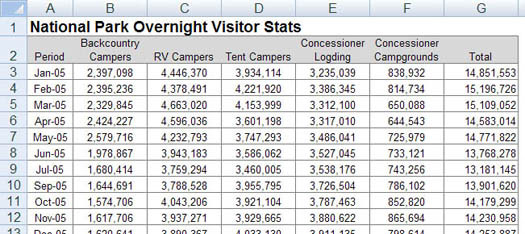
Фигура 1: Докладите представят данни за преглед, но не водят читателите до заключения.
Дефиниране на табла за управление
А таблото е визуален интерфейс, който осигурява най-обхванете с един поглед в ключови мерки, свързани с определена цел или бизнес процес. Таблата за управление имат три основни атрибута:
- Таблата за управление обикновено са с графичен характер, предоставяйки визуализации, които помагат да се фокусира вниманието върху ключови тенденции, сравнения и изключения.
- Таблата за управление често показват само данни, които са подходящи за целта на таблото.
- Тъй като таблата за управление са проектирани с конкретна цел или цел, те по своята същност съдържат предварително дефинирани заключения, които освобождават крайния потребител от извършване на собствен анализ.
Фигура 2 илюстрира табло, което използва същите данни, показани на Фигура 1. Това табло показва ключова информация за статистическите данни за посетителите през нощта в Националния парк. Както можете да видите, тази презентация има всички основни атрибути, които определят таблото за управление. Първо, това е визуален дисплей, който ви позволява бързо да разпознаете общата тенденция на статистиката за посетителите през нощта. Второ, можете да видите, че тук не са показани всички подробни данни; само ключовата информация, която е уместна в подкрепа на целта на това табло. И накрая, по силата на своята цел, това табло ефективно ви представя анализ и заключения относно тенденцията на посетителите през нощта.
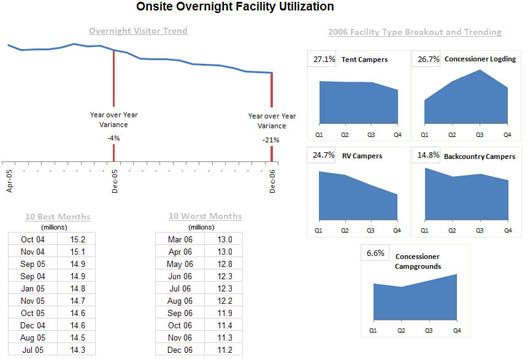
Фигура 2: Таблата за управление предоставят изгледи с един поглед на ключови мерки, свързани с конкретна цел или бизнес процес.
Създаване на табло за управление на Excel
Следното очертава първоначалните стъпки при създаването на табло за управление на Excel:
1. Обмислете идеи и изработете стратегия за основната цел на таблото за управление
Преди да инвестират време и пари за изграждане на табла за управление на Excel, потребителите трябва първо да обмислят идеи за типа данни, които да добавят към таблото за управление. Разработете стратегия за основната цел, на която искате таблото да служи. Искате ли да проследите определени отдели на бизнеса или ефективността на конкретен продукт, произведен от компанията?
2. идентифициране на подходящия източник на данни
След като вземете решение за целта, следващата стъпка е да идентифицирате подходящия източник на данните, които ще се показват на таблото за управление. Данните формират основния елемент на таблото и насочват компонентите, които ще бъдат добавени към него.
Целта на създаването на таблото определя до голяма степен неговия външен вид и характеристики. Таблото за управление трябва да обхваща само необходимите аспекти на данните, които са от значение за вземането на ключови решения. Появата му зависи и от получателите на информацията. Какви са техните предпочитания? Дали потребителят е мениджър, външен клиент или колега? Колко време имат да проучат таблото? Всички атрибути трябва да бъдат ключови при проектирането на таблото, като същевременно се вземат предвид предпочитанията на потребителя.
Дизайн на табло за управление на Excel
Етапът на мозъчна атака ще очертае съответните елементи на таблото, които да бъдат включени в дизайна. Можете да решите да използвате или подобрите предварително създадени шаблони, за да спестите време и пари. Ключовите елементи на шаблона ще включват осеви таблици , статични таблици, динамични диаграми, обекти с автоматично оформяне, джаджи за измерване и други джаджи, които не са диаграми.
Мястото, заемано от всеки от елементите, също определя външния вид и четливостта на таблото. Има ли твърде много малки предмети в таблото? Необходими ли са елементите или имате нужда от няколко големи обекта, които са лесни и бързи за изучаване? Идентифицирайте всички ключови елементи, които ще искате да видите на таблото за управление, така че да можете да категоризирате подобни елементи в същия раздел на таблото.
Освен това цветът на фона на таблото за управление на Excel влияе до голяма степен върху четливостта на данните. Можете да изберете да кодирате с цвят подобни обекти, за да улесните потребителите на данни да четат информацията, представена на таблото за управление. Изборът на цветове също помага на потребителите да правят разлика между определени групи от елементи за по-лесно сравнение. Потребителският интерфейс на таблото за управление на Excel може да бъде подобрен чрез опростяване на навигационните панели. Един от начините да го постигнете е да добавите етикети към графиките, да включите падащи списъци и да замразите панелите, за да ограничите превъртанията.